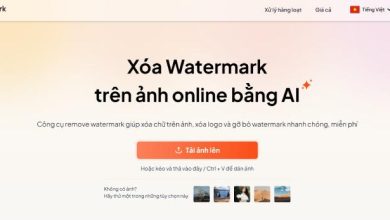Tải BlueStacks – Phần mềm giả lập Android trên máy tính
BlueStacks hiện được xem là phần mềm giả lập Android số một trên máy tính. Nó giúp bạn dễ dàng thử nghiệm ứng dụng hay chơi game Android ngay trên máy tính cá nhân chỉ sau vài click đơn giản. Ưu điểm của BlueStacks là kết nối nhanh, hiển thị đa màn hình với độ phân giải khá cao, liên kết trực tiếp với chợ ứng dụng Android trực tuyến CHPlay..
Nội dung chính
Mẹo Bluestack:
- Hướng dẫn sử dụng Bluestacks
- Cách tăng tốc độ cho BlueStacks

Ưu điểm của BlueStacks
– Phần mềm BlueStacks chạy được hầu hết trên các nền tảng hệ điều hành máy tính: Windows, Linux, Mac.
– Đơn giản, dễ cài đặt, dễ sử dụng. Chỉ cần 1 click là có thể cài đặt BlueStack xong. Chạy ứng dụng và game Android trên phần mềm BlueStacks rất nhanh, dễ cài đặt các nút điều hướng ảo trên màn hình giả lập.
– Chạy đa nhiệm như một hệ điều hành Android thực thụ. Bạn hoàn toàn có thể mở song song nhiều game và ứng dụng Android trên BlueStacks. Màn hình của chúng sẽ được phân biệt với nhau theo dạng tab giống như trên trình duyệt web. Thao tác hết sức dễ dàng, trực quan.
– Kết nối trực tiếp với nhiều kho ứng dụng Android trực tuyến. Trong đó tiêu biểu như CHPlay của Google. Điều đó giúp bạn tải game, app nhanh chóng như trên smartphone mà không cần thao tác rườm rà.
– Cho phép cài đặt file .APK bên ngoài.
– Chơi và chạy được hầu hết các game và ứng dụng Android, kể cả những game có data rất nặng (trên 2Gb).
– Tự động chuyển giao diện, thay đổi kích thước màn hình khi thay đổi các game, ứng dụng khác nhau.
– Còn nhiều tính năng độc đáo khác của BlueStacks mà chỉ khi dùng bạn mới hiểu và khám phá được…
Nhược điểm khi xài BlueStacks.
– Yêu cầu hình máy tính khá cao
– Khởi động nhanh, chạy ổn định, nhưng đó là do là phần mềm giả lập nên nó rất ngốn RAM và CPU khi chạy app, nhất là chơi các game nặng.
– Không có chế độ quay phim màn hình trong quá trình sử dụng. Đây là điều rất đáng tiếc ở một phần mềm giả lập Android tốt như BlueStacks. Tuy nhiên bạn có thể sử dụng tính năng quay phim, chụp ảnh màn hình của Máy tính để làm điều này!
Hướng dẫn cài và sử dụng BlueStacks
Hiện tại BlueStacks đã update lên phiên bản số 3. Việc cài đặt phần mềm này khá đơn giản. Tuy nhiên, bạn cần biết một số thiết lập để có thể sử dụng “các thao tác màn hình” như trên điện thoại Android. Thuthuatnhanh.com đã có bài viết hoàn chỉnh cho vấn đề này.
Mời bạn xem tại đây: Hướng dẫn cài đặt và sử dụng BlueStacks
Cách tăng tốc độ cho BlueStacks
Là một chương trình giả lập, không tránh được tình trạng nó không thể hoàn toàn “mượt” như một thiết bị di động Android chuyên biệt. Để khắc phục tình trạng bị chậm, giật khi sử dụng BlueStacks, mời bạn đọc bài:
Tổng kết đánh giá BlueStacks
Bluetacks là một trong những phần mềm giả lập Android tốt nhất hiện nay cho máy tính. Với nhiều ưu điểm thông minh cùng hiệu suất ổn định, BlueStacks rất được ưa chuộng trên thế giới. Đặc biệt phổ biến sử dụng trên các máy tính chạy hệ điều hành Windows.
BlueStacks cho khả năng kết nối siêu tốc và tùy biến rộng rãi. Nó giúp cho người dùng PC có trải nghiệm không kém gì các thiết bị smartphone Android thực thụ. Bạn đang phân vân có nên tải BlueStacks để giả lập Android trên máy tính hay không? Câu trả lời là: “CÓ“.
Chúc bạn có được trải nghiệm tuyệt vời với những tính năng thú vị của phần mềm này!